Отчеты по практикам. Виктория Отчёт. Разновидности беспроводных технологий связи и их характеристика
 Скачать 1.65 Mb. Скачать 1.65 Mb.
|
1 2 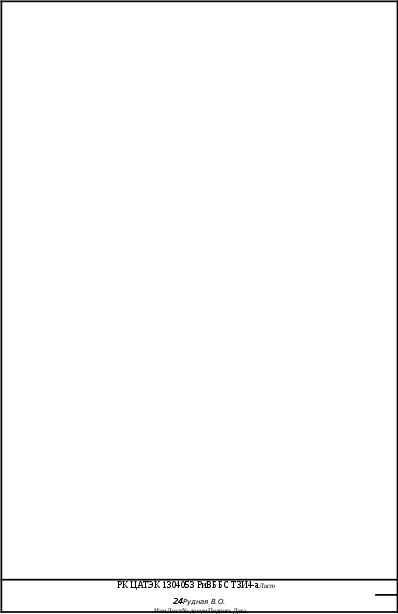 Вариант №13
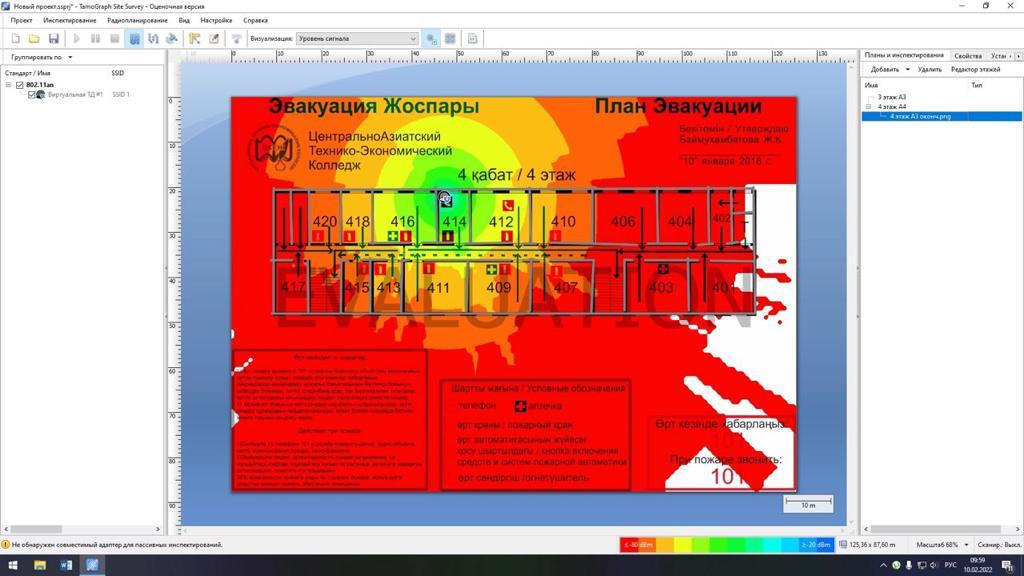 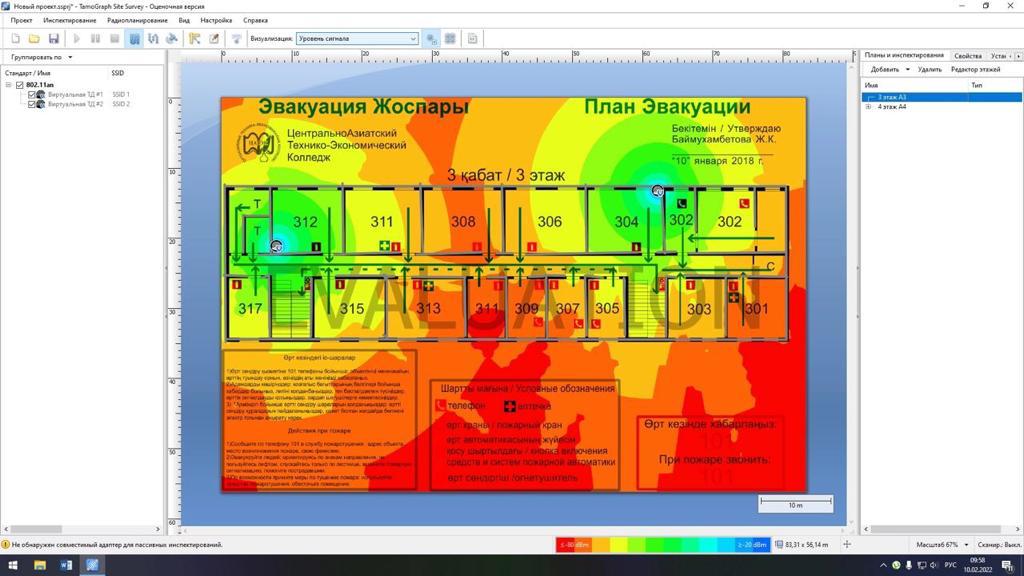 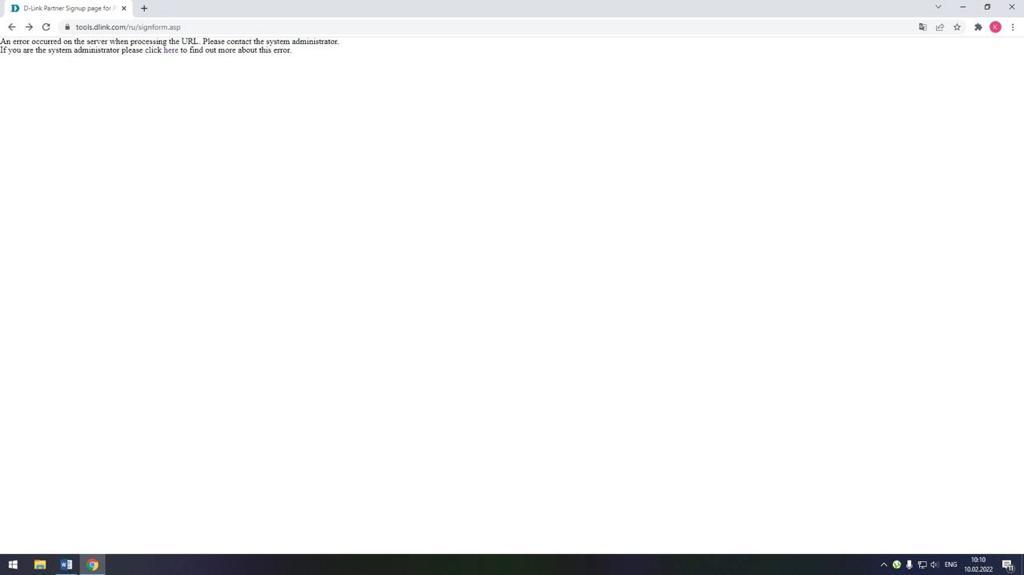 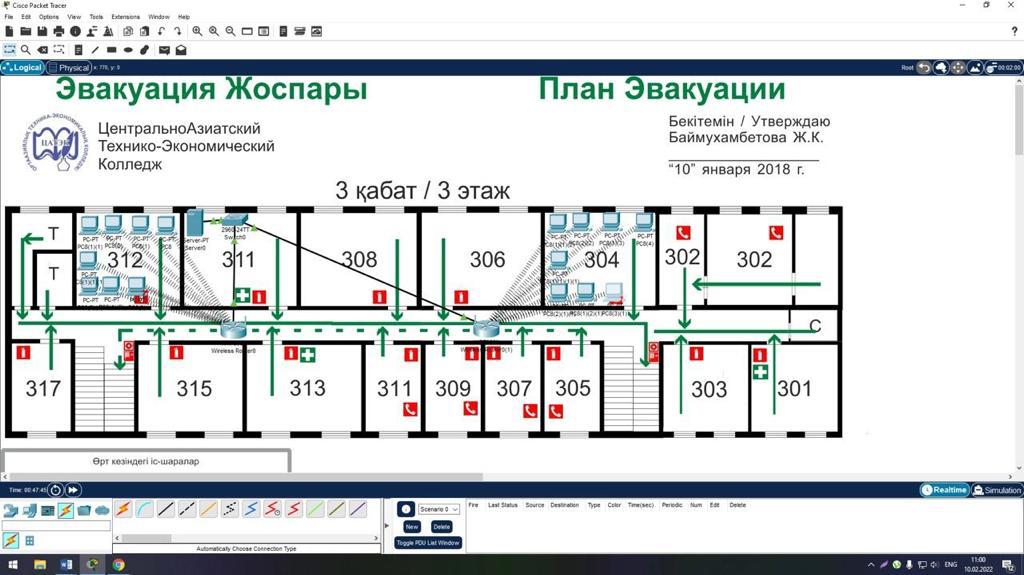 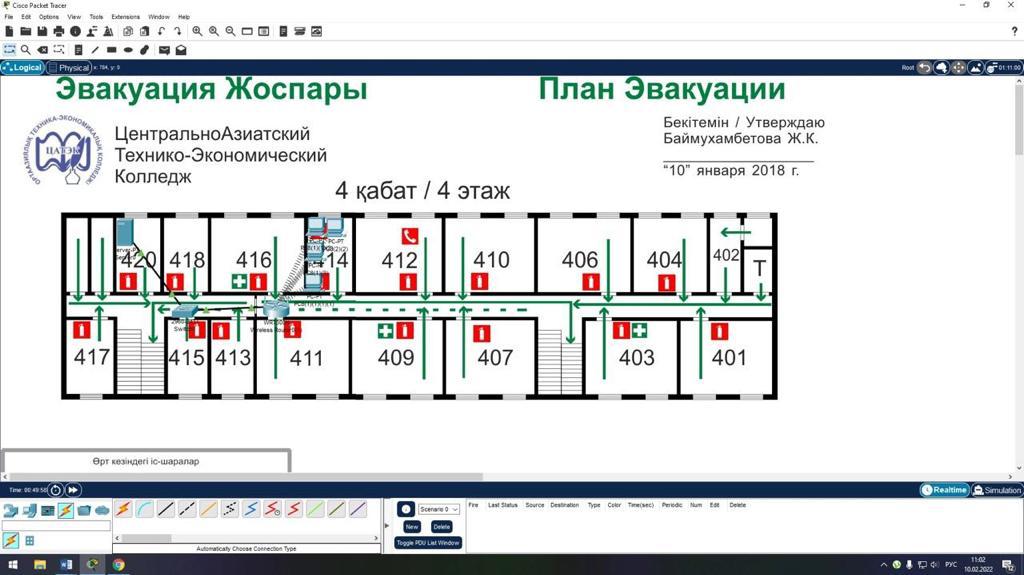 Разновидности беспроводных технологий связи и их характеристика. Типы сетей Существует несколько типов беспроводных сетей, которые отличаются между собой масштабами: PAN – самый простой тип соединения, объединяющий устройства одного хозяина, к примеру, ПК, ноутбук, смарфоны и планшеты, находящиеся в одной квартире; LAN – более востребованный тип соединения. AN в данном случае означает Area Network, L – local (локальный). Такие группы объединяют два и больше абонентских устройств (ПК) в одной квартире или даже в целом здании; CAN – кампусная связь, которая способна объединить несколько близко расположенных друг от друга зданий; MAN – это второй по масштабу тип соединения, который может объединять компьютеры в пределах одного или даже нескольких соседних городов; WAN – это так называемая глобальная сеть, которая может связывать абонентские устройства в пределах целых регионов и стран. Что означают технологии WPS, NFC? Защищенная настройка Wi-Fi (Wi-Fi Protected Setup - WPS) – это функция, поддерживаемая многими маршрутизаторами. Она предназначена для облегчения процесса подключения компьютера или другого устройства к защищенной беспроводной сети. Защищенная настройка Wi-Fi (Wi-Fi Protected Setup - WPS) – это функция, поддерживаемая многими маршрутизаторами. Она предназначена для облегчения процесса подключения компьютера или другого устройства к защищенной беспроводной сети. Преимущества и недостатки беспроводных технолгогий. Плюсы Возможность связи там, где нет кабельных каналов. На даче или в командировке не всегда бывают локальные компьютерные сети. Взяв переносную точку доступа с встроенным аккумулятором, всегда можно подключиться к Интернету. Не нужно покупать провода, кабели и другие сетевые устройства. Например, чтобы, подключить нетбук к университетской локальной сети для скачивания презентации лекции или методички. Экономятся деньги и время на создание и изменение компьютерной сети, ведь легко можно присоединить к единой корпоративной сети как отдельные компьютеры, так и целые здания с локальными сетями через имеющиеся точки доступа. Не требуется портить здания снаружи и внутри – сверлить стены, вскрывать плинтуса или пол для прокладывания кабель-канала, как в случае с витой парой, коаксиальным или стекловолоконным кабелем. Актуально это в первую очередь для архитектурных памятников и других зданий, полностью или частично представляющих историческую ценность. Бывает, что и арендатор запрещает прокладывать кабельную систему. Мобильность. Незаменима, когда один из объектов коммуникации или они оба перемещаются. Привычным становится применение в случаях: медицинская диагностика при выездах МЧС; управление квадрокоптером при поиске людей в спасательных работах; оперативная диагностика сложных электронных приборов, когда необходимо связаться с сервисным центром; возвращение автомобиля на ближайшую стоянку в каршеринге; заказ такси из магазина по телефонному номеру или через приложение смартфона; вызов технической помощи при неисправности автомобиля в поездке. Аналогичных эпизодов становится все больше. Отдельными строками следует отметить удобство для представителей удаленных профессий, которые могут работать из любого уголка нашей планеты, проживая далеко от места нахождения работодателя, при этом даже совмещая работу с регулярными путешествиями. Быстрое разворачивание локальной сети. Не один IT-шник был осчастливлен возможностью приехать всего за полчаса до начала конференции, выставки или другого мероприятия и красиво установить все необходимое. Вместо необходимости потратить на это несколько часов, при этом остаться без обеда и переживать за то, чтобы кто-то не зацепил провод, переставляя мебель в последние минуты до начала события. Установка и настройка оборудования проста, не требует квалифицированных рук. Для Wi-Fi, ZigBee, Bluetooth и т.п. устройства с микрочипами или роутер ставят на нужное место и подключают через розетку к сети электропитания. В последних версиях Windows драйвера устанавливаются автоматически, остается выбрать обнаруженные компьютером устройства и добавить его нажатием на соответствующую строку Эффективнее в труднодоступных местах, где кабели протягивать трудозатратнее и дороже. Например, горных районах или в условиях вечной мерзлоты нужно доставлять к месту работ оборудование и материалы, раскалывать и взрывать лед или твердую породу для прокладывания траншей, обеспечивать работников спецодеждой и инструментом, использовать достаточно квалифицированный труд кабельщиков-спайщиков.Возможность связи там, где нет кабельных каналов. На даче или в командировке не всегда бывают локальные компьютерные сети. Взяв переносную точку доступа с встроенным аккумулятором, всегда можно подключиться к Интернету. Не нужно покупать провода, кабели и другие сетевые устройства. Например, чтобы, подключить нетбук к университетской локальной сети для скачивания презентации лекции или методички. Экономятся деньги и время на создание и изменение компьютерной сети, ведь легко можно присоединить к единой корпоративной сети как отдельные компьютеры, так и целые здания с локальными сетями через имеющиеся точки доступа. Не требуется портить здания снаружи и внутри – сверлить стены, вскрывать плинтуса или пол для прокладывания кабель-канала, как в случае с витой парой, коаксиальным или стекловолоконным кабелем. Актуально это в первую очередь для архитектурных памятников и других зданий, полностью или частично представляющих историческую ценность. Бывает, что и арендатор запрещает прокладывать кабельную систему. Мобильность. Незаменима, когда один из объектов коммуникации или они оба перемещаются. Привычным становится применение в случаях: медицинская диагностика при выездах МЧС; управление квадрокоптером при поиске людей в спасательных работах; оперативная диагностика сложных электронных приборов, когда необходимо связаться с сервисным центром; возвращение автомобиля на ближайшую стоянку в каршеринге; заказ такси из магазина по телефонному номеру или через приложение смартфона; вызов технической помощи при неисправности автомобиля в поездке. Аналогичных эпизодов становится все больше. Отдельными строками следует отметить удобство для представителей удаленных профессий, которые могут работать из любого уголка нашей планеты, проживая далеко от места нахождения работодателя, при этом даже совмещая работу с регулярными путешествиями. Быстрое разворачивание локальной сети. Не один IT-шник был осчастливлен возможностью приехать всего за полчаса до начала конференции, выставки или другого мероприятия и красиво установить все необходимое. Вместо необходимости потратить на это несколько часов, при этом остаться без обеда и переживать за то, чтобы кто-то не зацепил провод, переставляя мебель в последние минуты до начала события. Установка и настройка оборудования проста, не требует квалифицированных рук. Для Wi-Fi, ZigBee, Bluetooth и т.п. устройства с микрочипами или роутер ставят на нужное место и подключают через розетку к сети электропитания. В последних версиях Windows драйвера устанавливаются автоматически, остается выбрать обнаруженные компьютером устройства и добавить его нажатием на соответствующую строку. Эффективнее в труднодоступных местах, где кабели протягивать трудозатратнее и дороже. Например, горных районах или в условиях вечной мерзлоты нужно доставлять к месту работ оборудование и материалы, раскалывать и взрывать лед или твердую породу для прокладывания траншей, обеспечивать работников спецодеждой и инструментом, использовать достаточно квалифицированный труд кабельщиков-спайщиков. Минусы Дальность передачи. Уступает проводным технологиям. На практике большинство устройств, функционирующих по технологиям Wi-Fi, инфракрасного излучения и Bluetooth, работает на расстоянии всего лишь нескольких метров. Диспетчер по радиорелейной линии или портативной рации может передавать на десятки километров, но не всегда слышит ответ из-за низкорасположенной антенны автомобиля. Затухание. Некоторые материалы и предметы гасят сигнал до 0, в результате образуются «мертвые зоны», где не работает радиосвязь. Вот поэтому зона распространения Bluetooth и Wi-Fi небольшая. В многоэтажных и длинных зданиях сигнал в компьютерных сетях часто настолько сильно затухает, что от данного способа коммуникаций приходится отказаться. В радиорелейных каналах в промежуточных точках устанавливают ретрансляторы. Эти устройства усиливают уровень сигналов и восстанавливают форму, чтобы передавать сообщения по линии связи дальше. Помехозащищенность. Если на пути распространения сообщения оказываются источники электромагнитных излучений (радиоцентры, электростанции, телевизионные башни, искусственно созданные «глушилки» и т.п.), то форма его может сильно исказиться, и при приеме появляются ошибки, которые трудно или невозможно исправить. Производители беспроводного «железа» редко закладывают при изготовлении своих устройств возможность шифрования сигнала. Имея соответствующие навыки, злоумышленники могут подключиться и подслушать разговор или перехватить сообщение, поскольку не нужно физически присоединяться к кабелю. Электропитание. Не всегда возможно или удобно приборы питать от сети, поэтому применяют аккумуляторы или дополнительные батарейки. Если владелец сервера или Умного дома не уследит, то настройки могут «слететь» и их придется перенастраивать заново. Не всегда обеспечивается обратная связь. Например, в системах Умного дома, что не позволяет контролировать состояние оборудования. Направления применения беспроводных компьютерных сетей. Для организации беспроводной сети в замкнутом пространстве применяются передатчики со всенаправленными антеннами. Стандарт IEEE 802.11 определяет два режима работы сети — Ad-hoc и клиент-сервер. Режим Ad-hoc (иначе называемый «точка-точка») — это простая сеть, в которой связь между станциями (клиентами) устанавливается напрямую, без использования специальной точки доступа. В режиме клиент-сервер беспроводная сеть состоит, как минимум, из одной точки доступа, подключенной к проводной сети, и некоторого набора беспроводных клиентских станций. Поскольку в большинстве сетей необходимо обеспечить доступ к файловым серверам, принтерам и другим устройствам, подключенным к проводной локальной сети, чаще всего используется режим клиент-сервер. Без подключения дополнительной антенны устойчивая связь для оборудования IEEE 802.11b достигается в среднем на следующих расстояниях: открытое пространство — 500 м, комната, разделенная перегородками из неметаллического материала — 100 м, офис из нескольких комнат — 30 м. Следует иметь в виду, что через стены с большим содержанием металлической арматуры (в железобетонных зданиях таковыми являются несущие стены) радиоволны диапазона 2,4 ГГц иногда могут вообще не проходить, поэтому в комнатах, разделенных подобной стеной, придется ставить свои точки доступа. Для соединения удаленных локальных сетей (или удаленных сегментов локальной сети) используется оборудование с направленными антеннами, что позволяет увеличить дальность связи до 20 км (а при использовании специальных усилителей и большой высоте размещения антенн — до 50 км). Причем в качестве подобного оборудования могут выступать и устройства Wi-Fi, нужно лишь добавить к ним специальные антенны (конечно, если это допускается конструкцией). Комплексы для объединения локальных сетей по топологии делятся на «точку-точку» и «звезду». При топологии «точка-точка» (режим Ad-hoc в IEEE 802.11) организуется радиомост между двумя удаленными сегментами сети. При топологии «звезда» одна из станций является центральной и взаимодействует с другими удаленными станциями. При этом центральная станция имеет всенаправленую антенну, а другие удаленные станции — однонаправленные антенны. Применение всенаправленной антенны в центральной станции ограничивает дальность связи дистанцией примерно 7 км. Поэтому, если требуется соединить между собой сегменты локальной сети, удаленные друг от друга на расстояние более 7 км, приходится соединять их по принципу «точка-точка». При этом организуется беспроводная сеть с кольцевой или иной, более сложной топологией. Режимы работы беспроводных сетей (Ad-hoc и клиент-сервер). В сети Ad-hoc каждое устройство может соединяться друг с другом напрямую. В такой сети отсутствует точка доступа, управляющая подключением устройств. Устройства сети Ad-hoc могут обмениваться данными только с другими устройствами Ad-hoc. Они не могут соединяться с устройствами, подключенными к беспроводной сети в режиме инфраструктуры, или устройствами, подключенными к проводной сети. Кроме того, безопасность режима Ad-hoc менее надёжна по сравнению с режимом инфраструктуры. Характеристика клиент-сервер описывает отношения взаимодействующих программ в приложении. Серверный компонент предоставляет функцию или услугу одному или нескольким клиентам, которые инициируют запросы на такие услуги. Серверы классифицируются по предоставляемым ими услугам. Например, веб-сервер обслуживает веб-страницы, а файловый сервер обслуживает компьютерные файлы. Общий ресурс может быть любой из программного обеспечения и электронных компонентов компьютера — сервера, от программ и данных в процессорах и запоминающих устройств. Совместное использование ресурсов сервера представляет собой услугу. Какие существуют стандарты Wi-Fi? Их характеристика. Существует несколько разновидностей WLAN-сетей, которые различаются схемой организации сигнала, скоростями передачи данных, радиусом охвата сети, а также характеристиками радиопередатчиков и приемных устройств. Наибольшее распространение получили беспроводные сети стандарта IEEE 802.11b, IEEE 802.11g, IEEE 802.11n, IEEE 802.11ac и другие. Первыми в 1999 г. были утверждены спецификации 802.11a и 802.11b, тем не менее наибольшее распространение получили устройства, выполненные по стандарту 802.11b. Стандарт Wi-Fi 802.11b Стандарт 802.11b основан на методе широкополосной модуляции с прямым расширением спектра (Direct Sequence Spread Spectrum, DSSS). Весь рабочий диапазон делится на 14 каналов, разнесенных на 25 МГц для исключения взаимных помех. Данные передаются по одному из этих каналов без переключения на другие. Возможно одновременное использование всего 3 каналов. Скорость передачи данных может автоматически меняться в зависимости от уровня помех и расстояния между передатчиком и приемником. Стандарт IEEE 802.11b реализует максимальную теоретическую скорость передачи 11 Мбит/с, что сравнимо с кабельной сетью 10 BaseT Ethernet. Следует учитывать, что такая скорость возможна при передаче данных одним WLAN-устройством. Если в среде одновременно функционирует большее число абонентских станций, то полоса пропускания распределяется между всеми и скорость передачи данных на одного пользователя падает. Стандарт Wi-Fi 802.11a Стандарт 802.11a был принят в 1999 году, тем не менее нашел свое применение только с 2001 года. Данный стандарт используется, в основном, в США и Японии. В России и в Европе он не получил широкого распространения. В стандарте 802.11a применяется схема модуляции сигнала - мультиплексирование с разделением по ортогональным частотам (Orthogonal Frequency Division Multiplexing, OFDM). Основной поток данных разделяется на несколько параллельных субпотоков с относительно низкой скоростью передачи, и затем для их модуляции применяется соответствующее число несущих. Стандартом определены три обязательные скорости передачи данных (6, 12 и 24 Мбит/с) и пять дополнительных (9, 18, 24, 48 и 54 Мбит/с). Также имеется возможность одновременного использования двух каналов, что повышает скорость передачи данных в 2 раза. Стандарт Wi-Fi 802.11g Стандарт 802.11g окончательно был утверждён в июне 2003г. Он является дальнейшим усовершенствованием спецификации IEEE 802.11b и реализует передачу данных в том же частотном диапазоне. Главным преимуществом этого стандарта является повышенная пропускная способность - скорость передачи данных в радиоканале достигает 54 Мбит/с по сравнению с 11 Мбит/с у 802.11b. Как и IEEE 802.11b, новая спецификация функционирует в диапазоне 2,4 ГГц, однако для повышения скорости используется та же схема модуляции сигнала, что и в 802.11a - ортогональное частотное мультиплексирование (OFDM). Стандарт 802.11g совместим с 802.11b. Так адаптеры 802.11b могут работать в сетях 802.11g (но при этом не быстрее 11 Мбит/с), а адаптеры 802.11g могут снижать скорость передачи данных до 11 Мбит/с для работы в старых сетях 802.11b. Стандарт Wi-Fi 802.11n Стандарт 802.11n был ратифицирован 11 сентября 2009. Он увеличивает скорость передачи данных практически в 4 раза по сравнению с устройствами стандартов 802.11g (максимальная скорость которых равна 54 Мбит/с), при условии использования в режиме 802.11n с другими устройствами 802.11n. Максимальная теоретическая скорость передачи данных составляет 600 Мбит/с, применяя передачу данных сразу по четырём антеннам. По одной антенне – до 150 Мбит/с. Устройства 802.11n функционируют в частотных диапазонах 2,4 – 2,5 или 5,0 ГГц. В основе стандарта IEEE 802.11n лежит технология OFDM-MIMO. Большинство функционала позаимствовано из стандарта 802.11a, тем не менее в стандарте IEEE 802.11n имеется возможность применения как частотного диапазона, принятого для стандарта IEEE 802.11a, так и частотного диапазона, принятого для стандартов IEEE 802.11b/g. Таким образом, устройства, поддерживающие стандарт IEEE 802.11n, могут функционировать в частотном диапазоне либо 5, либо 2,4 ГГц, причем конкретная реализация зависит от страны. Для России устройства стандарта IEEE 802.11n будут поддерживать частотный диапазон 2,4 ГГц.Увеличение скорости передачи в стандарте IEEE 802.11n достигается за счет: удвоения ширины канала с 20 до 40 МГц, а также вследствие реализации технологии MIMO. Стандарт Wi-Fi 802.11ac Стандарт 802.11ас представляет собой дальнейшее развитие технологий, введенных в стандарт 802.11n. В спецификациях устройства стандарта 802.11ас отнесены к классу VHT (Very High Throughput) – с очень высокой пропускной способностью. Сети стандарта 802.11ас работают исключительно в диапазоне 5 ГГц. Полоса радиоканала может составлять 20, 40, 80 и 160 МГц. Возможно также объединение двух радиоканалов 80 + 80 МГц. На каких уровнях обмена OSI работает Wi-Fi? Физический Сравнение диапазонов частот 2,4 и 5 ГГц. Частота 5 ГГц обладает меньшей дальностью действия по сравнению с частотой 2,4 ГГц; Частота 2,4 ГГц является более загруженной по сравнению с частотой 5 ГГц, устройства на частоте 2,4 ГГц испытывают больше помех, чем устройства на частоте 5 ГГц; Меньшее количество устройств поддерживают канал 5 ГГц, чем канал 2,4 ГГц. Что может повлиять на ослабление сигнала Wi-Fi? Различные препятствия (стены, потолки, мебель, металлические двери и т. д.), расположенные между Wi-Fi-устройствами, могут частично или значительно отражать/поглощать радиосигналы, что приводит к частичной или полной потере сигнала. ... влияет на качество радиосигнала и может значительно ухудшать работу Wi-Fi-устройств. Приведите таблицу, в которой для различных препятствий указан процент ослабления сигнала. 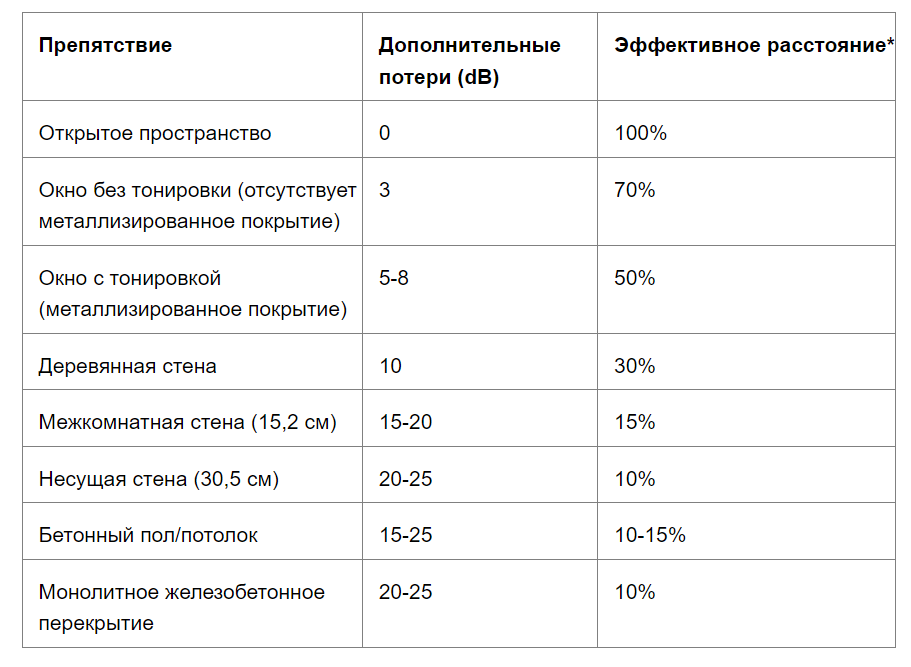 Назначение идентификатора SSID. SSID (Service Set Identifier) — это символьное название беспроводной точки доступа Wi-Fi, служащее для идентификации её среди других точек пользователями или устройствами, подключающимися к сети. SSID представляет собой строку, размером до 32 байт, которая передается широковещательно в эфир. Расположенные рядом с сетью устройства принимают название и если им разрешено присоединиться к точке доступа, то соединяются с ней. С точки зрения безопасности сети администраторы иногда запрещают точке доступа вещать идентификатор, тогда такое устройство в списке видимых точек доступа не отображается, чтобы подключиться к такой сети необходимо ввести идентификатор в подключаемом устройстве вручную. Существуют точки доступа, позволяющие разделять абонентов по сегментам, в таких случаях одна точка доступа может иметь несколько идентификаторов SSID. Обмен данными в Wi-Fi сетях регламентируется стандартом IEEE 802.11. Изменение названия сети. 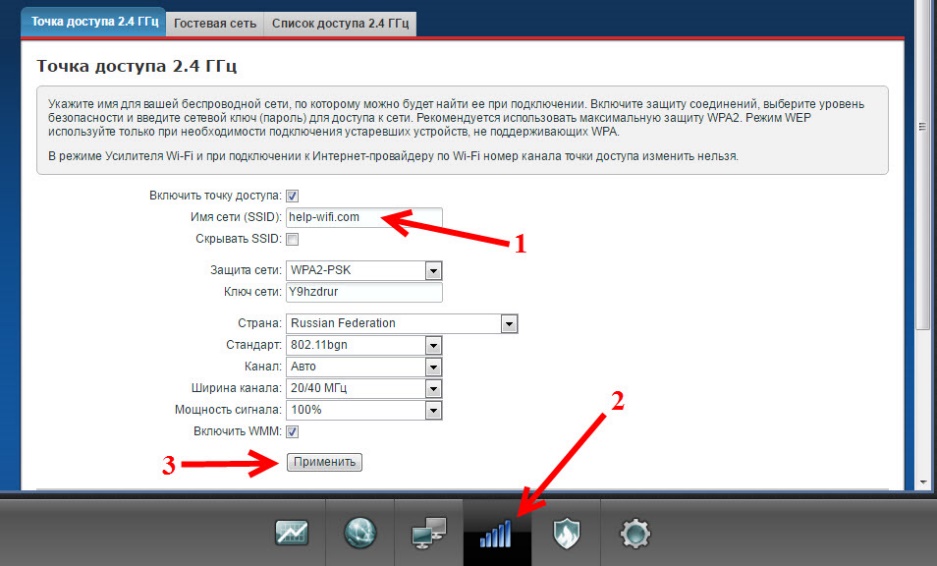 Защита интернет-подключения (паролирование). Подключаемся к роутеру (по кабелю, или по Wi-Fi), запускаем любой браузер и открываем адрес 192.168.1.1, или 192.168.0.1 (адрес для вашего роутера, а так же стандартные имя пользователя и пароль указаны на наклейке снизу самого устройства). Укажите имя пользователя и пароль. По умолчанию, это admin и admin. В этой статье, я подробнее описывал вход в настройки. В настройках перейдите на вкладку Wireless (Беспроводной режим) - Wireless Security (Защита беспроводного режима). Установите метку возле метода защиты WPA/WPA2 - Personal(Recommended). В выпадающем меню Version (версия) выберите WPA2-PSK. В меню Encryption (шифрование) установите AES. В поле Wireless Password (Пароль PSK) укажите пароль, для защиты своей сети. Скрытие SSID. 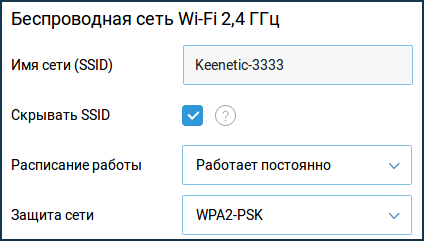 После того как вы выключите данную опцию, через некоторое время вы снова увидите точку доступа в эфире. Включить Hide SSID можно также через интерфейс командной строки (CLI). Для этого выполните следующие команду: interface WifiMaster0/AccessPoint0 hide-ssid Команда для отключения: interface WifiMaster0/AccessPoint0 no hide-ssid Для сохранения настройки выполните команду system configuration save MultiSSID или как создать несколько имён для одного подключения (скрины)? Настройка VLAN для различных SSID является достаточно простой. Следуйте нижеприведённой инструкции: Подключите точку доступа к компьютеру с помощью кабеля. Вручную задайте IP-адрес компьютера, который должен находиться в одной подсети с точкой доступа. Затем перейдите на страницу настроек точки доступа. Перейдите к Wireless-> Wireless settings; Выберите Multi-SSID в качестве рабочего режима; отметьте Enable VLAN; затем назначьте VLAN ID для каждого SSID. После внесения настроек нажмите Save. 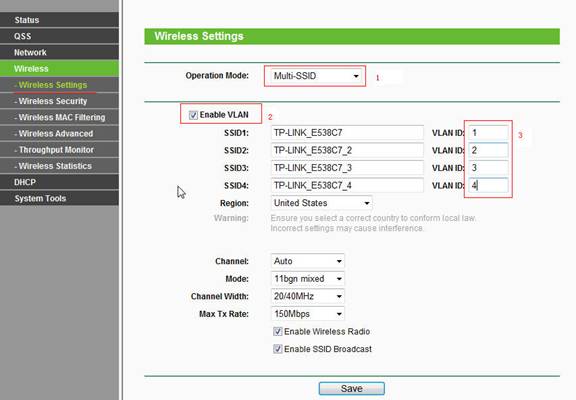 Перейдите в раздел Wireless Security. В данном разделе вам необходимо задать каждому SSID необходимый параметр безопасности. 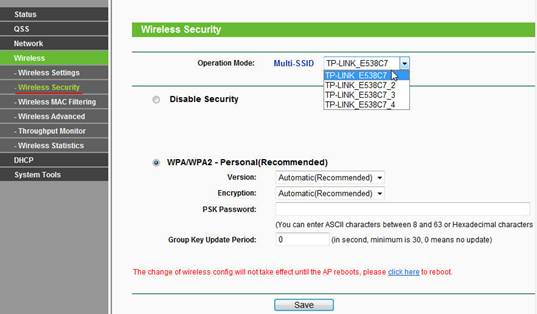 Для чего используется шифрование данных (WEP, WPA). В чем заключаются эти методы шифрования, какие алгоритмы они используют? Wired Equivalent Privacy (WEP) — алгоритм для обеспечения безопасности сетей Wi-Fi. Используется для обеспечения конфиденциальности и защиты передаваемых данных авторизированных пользователей беспроводной сети от прослушивания. Существует две разновидности WEP: WEP-40 и WEP-104, различающиеся только длиной ключа. В настоящее время данная технология является устаревшей, так как её взлом может быть осуществлен всего за несколько минут. Тем не менее, она продолжает широко использоваться. Для безопасности в сетях Wi-Fi рекомендуется использовать WPA. WEP часто неправильно называют Wireless Encryption Protocol. WPA (сокращение от Wi-Fi Protected Access®) — это спецификация шифрования данных для беспроводной локальной сети. Он улучшает функции безопасности WEP, используя протокол Extensible Authentication Protocol (EAP) для безопасного доступа к сети и метод шифрования для защиты передачи данных. WPA предназначен для использования с сервером аутентификации 802.1X, который распределяет разные ключи между пользователями. В чем особенность работы ADSL-технологии? Технология ADSL использует метод разделения полосы пропускания медной телефонной линии на несколько частотных полос (также называемых несущими). Это позволяет одновременно передавать несколько сигналов по одной линии. ... И все это без прерывания обычной телефонной связи, для которой используется та же телефонная линия. Типичная схема сети с использованием беспроводного маршрутизатора. 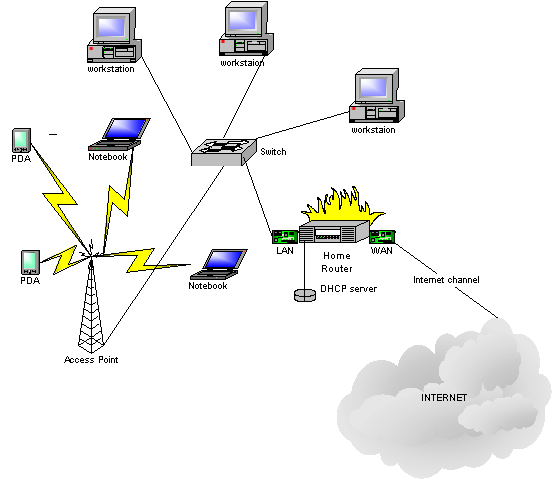 Разъемы и элементы настройки роутера (задняя панель). 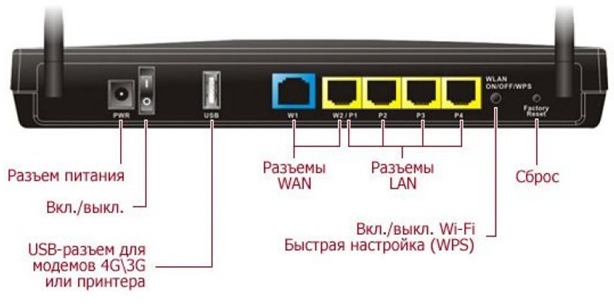 Индикаторы роутера. Их назначение.  Индикатор питания (Power). Когда питание маршрутизатора включено – он горит. Отключено – не горит. Это системный индикатор (SYS). У него три режима: не горит – системная ошибка, горит – роутер загружается, или системная ошибка, мигает – все нормально, так и должно быть. Индикатор работы беспроводной сети WLAN. И если он не горит, то это значит, что Wi-Fi сеть отключена кнопкой на маршрутизаторе, или в настройках. LAN порты. Не горит – значит к порту ничего не подключено, горит - подключено устройство, но не активно, мигает – идет передача данных. Индикатор подключения к интернету (WAN). По индикации все так же, как в случае с LAN. На некоторых моделях он может гореть оранжевым, когда нет (или не настроено) подключения к интернету. WPS. Медленно мигает – идет процесс подключения устройства по WPS. Быстро мигает – устройство не смогло подключится, время ожидания истекло. Не горит – функция неактивна. Горит – при загрузке маршрутизатора и 5 минут после успешного подключения устройства. Устройство, назначение и порядок подключения и настройка роутера. Привести скрины при проведении настройки. Для входа в настройки нам нужно узнать адрес нашего маршрутизатора и заводское имя пользователя и пароль для авторизации. Эта информация находится на корпусе самого устройства. Практически во всех случаях, в настройки можно зайти по адресу 192.168.1.1, или 192.168.0.1. Даже в независимости от того, что указано на корпусе устройства. Подробнее об этом можно посмотреть в статье: как узнать IP-адрес роутера. На компьютере, или мобильном устройстве, которое подключено к маршрутизатору открываем браузер (Opera, Хром, Яндекс.Браузер и т. д.) и переходим по адресу, который указан на корпусе. Или пробуем 192.168.1.1 и 192.168.0.1. 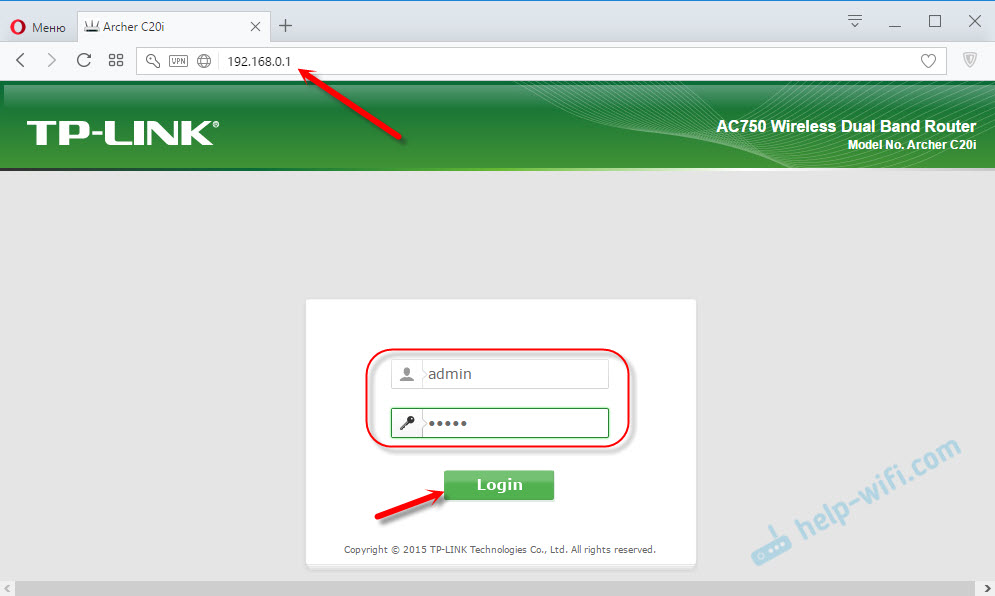 На странице авторизации нужно указать имя пользователя и пароль. Заводские указаны на корпусе устройства. Чаще всего это admin и admin. На некоторых моделях настройки по умолчанию не защищены, и сразу после входа в панель управления, нужно установить логин и пароль. Сама страница авторизации, и страница с настройками конечно же отличается в зависимости от производителя и модели (прошивки). Поэтому, рассмотреть все варианты невозможно. 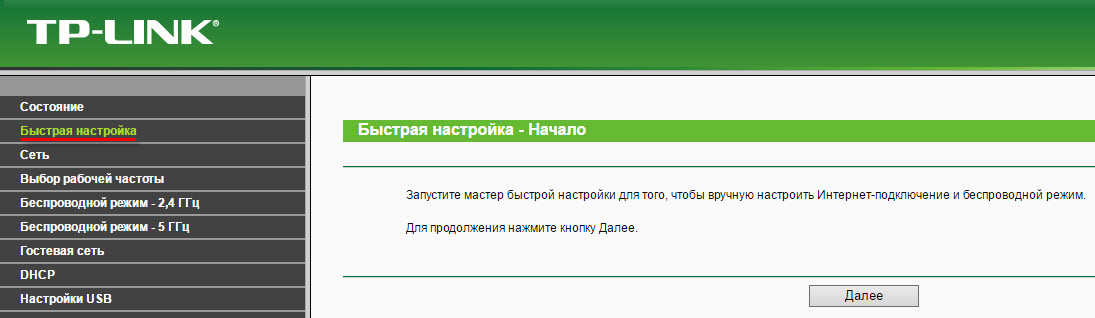 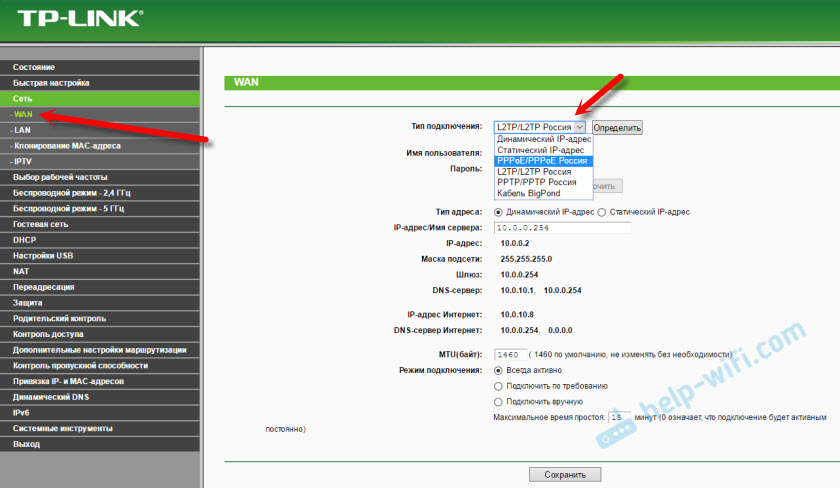 Для чего нужна кнопка WPS на роутере? В чем заключается назначение стандарта WPS? Защищенная настройка Wi-Fi (Wi-Fi Protected Setup - WPS) – это функция, поддерживаемая многими маршрутизаторами. Она предназначена для облегчения процесса подключения компьютера или другого устройства к защищенной беспроводной сети. С помощью WPS можно подключить устройство к Wi-Fi, не вводя пароль. Для этого нужно активировать функцию на маршрутизаторе и на подключаемом устройстве с интервалом не больше двух минут. Таблица с техническими характеристиками 5 моделей современных роутеров различных производителей. 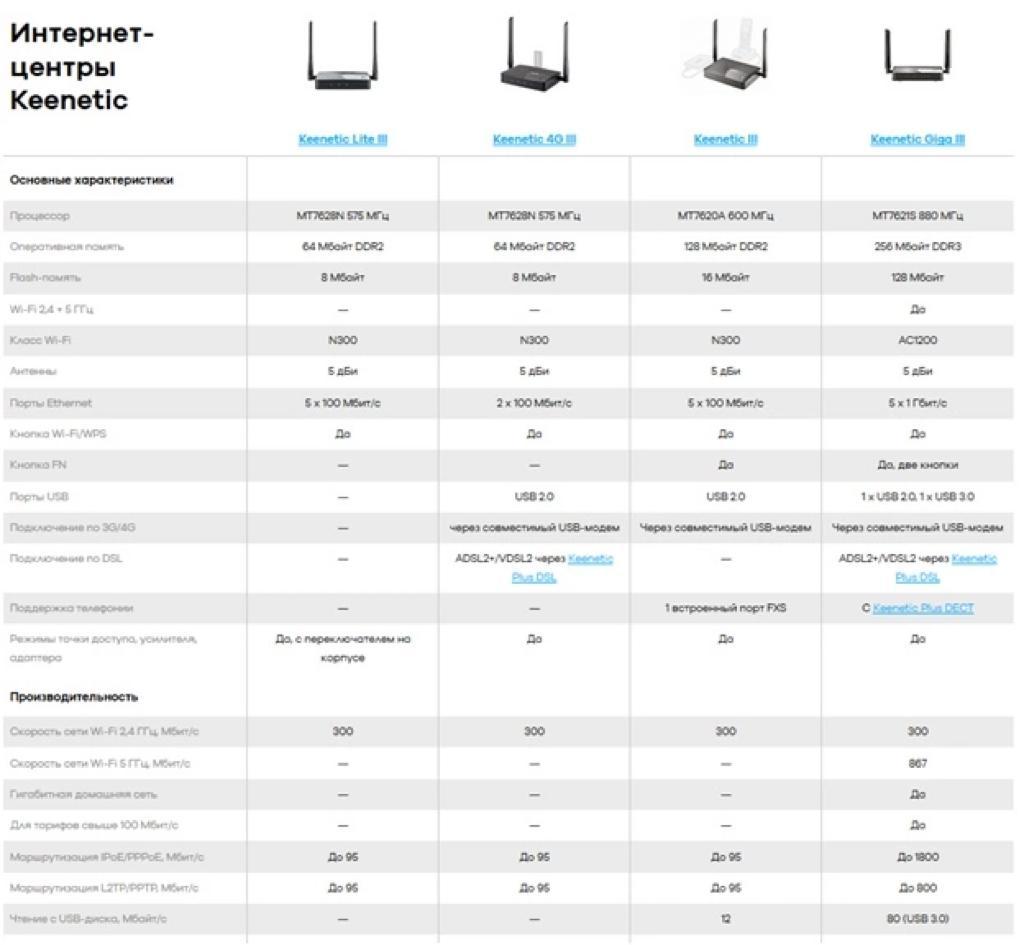 Назначение, принцип работы и настройка репитера (повторителя) в беспроводной сети. Привести скрины при проведении настройки. Что он делает: он принимает Wi-Fi сигнал от главного роутера, и передает его дальше. Получается, что на кухне у нас уже очень хороший сигнал домашней сети. Он ретранслирует беспроводную сеть (поэтому, его и называют ретранслятор). Репитер просто выступает в роли усилителя. Его основная задач принять определенную Wi-Fi сеть, и передать ее дальше. Включить репитер в розетку. Нажать на лицевой панели репитера круглую кнопку. После этого кратковременно нажать (НЕ удерживать) кнопку WPS на Вашем роутере (она на некоторое время позволяет подключаться к роутеру без введения пароля). 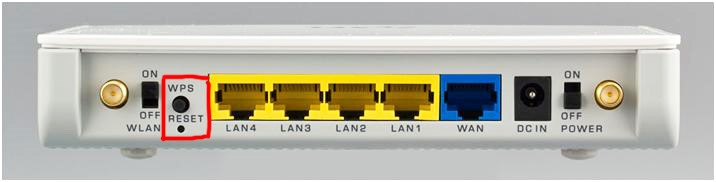 В некоторых моделях она интегрирована с кнопкой сброса настроек (reset), поэтому нажимать надо однократно, без удерживания. После этого в течение двух минут репитер должен подключиться к Вашему роутеру и их настройки синхронизируются. Чтобы проверить успешность произведенных настроек необходимо подключить компьютер кабелем к репитеру и проверить есть ли интернет. Или отнести репитер в дальнюю от роутера комнату, где обычно был уровень сигнала меньше максимального, включить его в розетку и посмотреть на своем устройстве (телефон, планшет, ноутбук и т.п.) изменился ли уровень сигнала. Установка беспроводной сетевой карты USB. В чем заключается работа режима plug and play. Найти драйвер на беспроводной адаптер не сложно. Вот например у меня модель ноутбука ASUS – K56CM. Так и задаем Гуглу, или Яндексу запрос “ASUS – K56CM”. Находим в результатах поиска официальный сайт и переходим на него (мы попадаем на страницу нашего устройства). 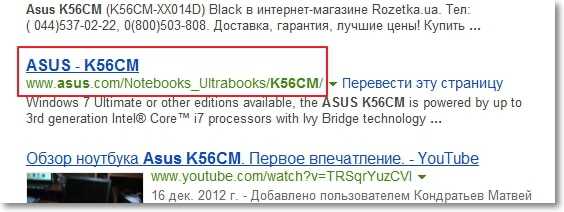 Затем, на странице с описанием, в нашем случае ноутбука, ищем что-то типа кнопки “Скачать”, “Загрузки”, “Драйвера” и т. п. Переходим по ней. Если нужно, то указываем для какой операционной системы нужен драйвер. Затем в списке ищем драйвер для беспроводного сетевого устройства (можно ориентироваться на надпись Wireless Network Adapter, Wireless Lan Driver) и скачиваем его на компьютер (смотрите на дату обновления драйвера, что бы он был последней версии). 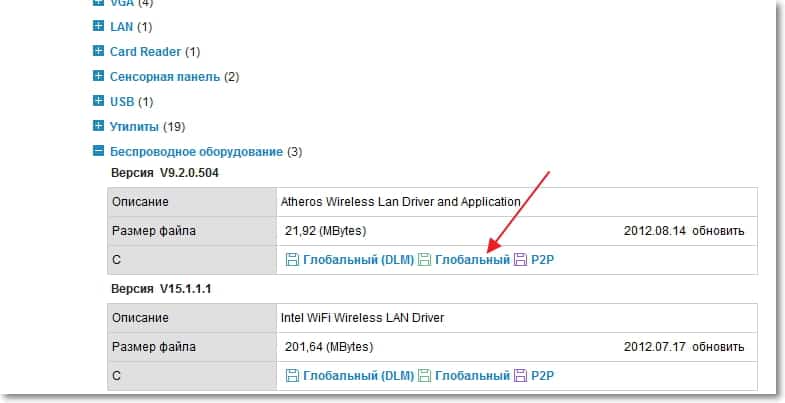 Plug and Play (сокр. PnP), дословно переводится как «Подключил и играй (работай)» — технология, предназначенная для быстрого определения и конфигурирования устройств в компьютере и других технических устройствах. В зависимости от аппаратного интерфейса и программной платформы (ОС, BIOS), процедура Plug and Play может производиться на этапе начальной загрузки системы или в режиме горячей замены — так это делается, например, для интерфейсов USB и IEEE 1394. Что означает MIMO? MIMO (англ. Multiple Input Multiple Output) — метод пространственного кодирования сигнала, позволяющий увеличить полосу пропускания канала, в котором передача данных и прием данных осуществляются системами из нескольких антенн. Виды антенн, их назначение и техническая характеристика. Вибраторные устройства: Симметричный вибратор Это диполь, питающийся высокочастотными токами. Конструкция состоит из двух отрезков проводника, размещенных прямолинейно. Питание от генератора подается посередине. Длина вибратора равна сумме длин двух плеч, деленной на диаметр проводника. Это наиболее распространенное устройство. Несимметричный Получается путем рассечения диполя токопроводящей поверхностью поперек оси в точке нулевого потенциала. Конструкция: плечо из проводника/ системы проводов и проводящий экран, выступающий противовесом. Турникетная вибраторная антенна Названа из-за схожести с турникетом. Это два вибратора, размещенных накрест под прямым углом, имеющих общий центр. Возбуждение в элементах антенны происходит с фазовым сдвигом на 900 при равенстве амплитуд. Аэростатная Устройство изготовлено на базе устойчивого к ветровым нагрузкам аэростата, который заякорен кабель-тросом, исполняющим роль излучателя, и изолятора. Директорная Эта антенна состоит из нескольких проводников-излучателей. Она изготовлена так, что токи в директорах, подобранные по фазе и амплитуде, создают поля, что в главном направлении складываются, а в противоположном — отнимаются. Другие виды антенн: Щелевая Составные части: металлический волновод радиодиапазона, объемный резонатор (конструкция, генерирующие волны заданной длины) / металлический лист и связующий коаксиальный кабель. Через щели, прорезанные в экранирующей поверхности, излучаются или принимаются волны. За счет простоты конструкции и отсутствия выступающих частей такая мощная антенна востребована и используется, например, в летательных машинах. Апертурная Имеет большую поверхность, называемую апертурой, по которой протекают поверхностные высокочастотные токи. В отличие от проволочных устройств с линейным током, здесь ток может двигаться в разных направлениях, иметь различные величины в отдельно взятых точках. Этот принцип используется в радиолокационных устройствах. Бегущей волны Электромагнитные колебания распространяются (волнообразно бегут) с максимальным уровнем излучения/ приема вдоль геометрической оси, которая обычно параллельна земной поверхности. Может использоваться как антенна для телевидения. Слабонаправленная диапазона СВЧ К этому виду относится, например, патч (полосковая) антенна, изготовленная по технологии печатных плат. Она состоит из пластины металла, которая расположена параллельно плоскости металлического экрана, находится на очень малом расстоянии. В зазоре между этими элементами размещен диэлектрик. Сверхширокополосные Применение сигналов такого типа в такой области как беспроводная связь повышает скорость передачи информации, улучшает защиту от помех. Сверхширокополосные антенны, используемые в томографах и в системах локации дают значительно больший объем данных об объекте изучения. Антенная решетка Состоит из множества излучателей, заданным образом размещенных в пространстве. Устройство используется для управления диаграммой направленности посредством электрических сигналов. Так, например, в радиоастрономии используют комплект антенн из нескольких узконаправленных зеркальных устройств. Общий коэффициент усиления повышается в несколько раз. Система получает усиленный сигнал с малым количеством шума. Пеленгаторная Это принимающая антенна. Так один из видов — рамочное устройство, принимает волновое излучение вдоль плоскости рамки, игнорируя перпендикулярно идущие волны. Если используется активная комнатная антенна, то вращая контур из одного/ нескольких проводников можно получить качественный радиосигнал без помех. С обработкой сигнала: Антенна для приема, в которой сигналы не только суммируются, но и обрабатываются. Преследуемые цели — улучшение диаграммы направленности путем уменьшения боковых лепестков, повышение качества сигнала, снижение уровня шума. 1.Плазменная Разрабатываемый тип устройств, в которых вместо проводников из металла применяется плазма в виде ионизированного газа. 2.Концептуальная Пример — гравитационная антенна. Это детектор волн гравитации, выявляющий механические напряжения в твердых телах от возмущений метрики, зависящей от точки пространства и момента времени. Формат кадра Wi-Fi. 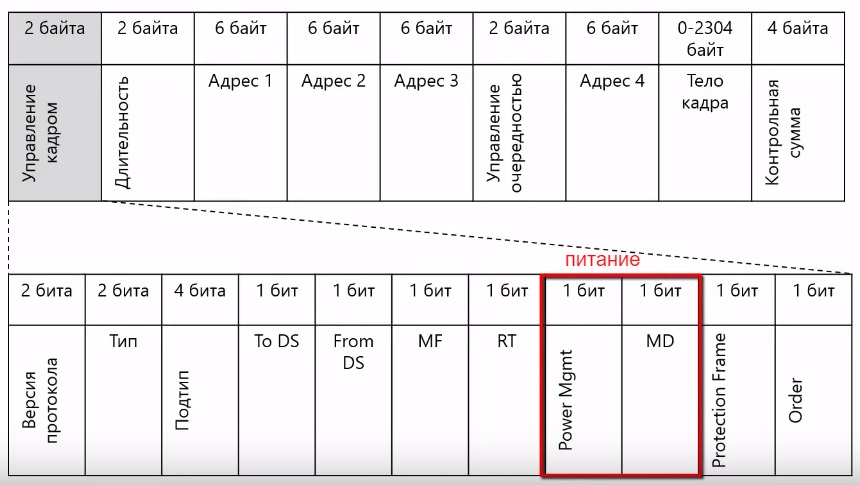 Несанкционированное вторжение в сеть (в чем оно заключается?, действия злоумышленника). Чем опасен несанкционированный доступ к вашей сети? Чаще всего несанкционированный доступ к чужой информации реализуется с помощью программного обеспечения, которое засылается на компьютер пользователя разными способами: в виде нагрузки к файлам, скачанным в Сети; с электронной почтой; с файлами, отправленными в социальных сетях, мессенджерах. Принцип работы вредоносного ПО (или, как его обычно называют, компьютерных вирусов) заключается в том, что в оперативную память или на жесткий диск загружается небольшой самораспаковывающийся архив. Когда файл, содержащий вирус, загружен и запущен, вирус восстанавливает свой объем и встраивается в операционную систему. После этого его программа запускается и начинает действовать. Например, сканирует специальные разделы операционных систем и находит пароли, после чего отсылает их злоумышленнику. Примечательно, что большинство подобных вирусов действует вслепую, т. е. мошенник не всегда знает, кто оказался его жертвой. В общем смысле специалисты различают следующие виды вредоносного ПО: Вирусы. Способны размножаться, копируя себя на всех носителях, где оказываются; Черви. Разновидность вирусов, способная к самостоятельному проникновению на другие носители, поскольку всегда находится в активном состоянии; Троянские программы. Предназначены для передачи информации злоумышленникам. Способны маскироваться под обычные программы. Обеспечивают удаленный доступ злоумышленникам. Для того чтобы предотвратить проникновение вредоносного ПО в систему компьютера используются различные программные и аппаратные средства. Среди наиболее распространенных средств защиты информации – брандмауэры (или файрволы) и антивирусные программы. Брандмауэр (межсетевой экран) – это программа, отсекающая попытки несанкционированного доступа злоумышленников из Сети. Кроме этого, он контролирует установленные программы и запрещает им несанкционированную передачу данных. Многие пользователи знают, что для запуска онлайн-игр или других веб-приложений надо сначала отключить брандмауэр, иначе связи с игровым сервером не будет. Дополнительной функцией файрвола является контроль портов компьютера, поскольку через них также осуществляется прием и передача информации. Встроенные брандмауэры есть на операционных системах Windows, начиная с XP и выше. Они входят в комплект большинства платных антивирусных программ. Тактики, которые киберпреступники используют для реализации атак, описаны в матрице ATT&CK, разработанной корпорацией MITRE на основе анализа реальных APT-атак. Всего тактик двенадцать. Каждую тактику можно соотнести с соответствующим этапом атаки: Первоначальный доступ в систему (Initial access) Выполнение кода или команды (Execution) Закрепление (Persistence) Повышение привилегий в системе (Privilege escalation) Предотвращение обнаружения средствами защиты (Defense evasion) Получение учетных данных (Credential access) Разведка (Discovery) Перемещение внутри периметра (Lateral movement) Сбор данных (Collection) Управление и контроль (Command and control) Эксфильтрация данных (Exfiltration) Воздействие (Impact) Эксфильтрация, или кража, данных (exfiltration) — это несанкционированное копирование, передача или получение данных с компьютера или сервера жертвы. Эксфильтрация может осуществляться через интернет или по локальной сети. Как правило, при передаче данных атакующие сжимают и шифруют их, чтобы избежать обнаружения. Для эксфильтрации данных из целевой системы злоумышленники могут использовать командные серверы (часто обозначаемые как C&C или С2) и другие каналы передачи. PII (personally identifiable information)– личные сведения. К ним относятся: ваше имя, почтовый адрес, адрес электронной почты, номер страхового полиса, индивидуальный номер налогоплательщика, дата рождения, медицинские записи, сведения об учебе и работе. Этих данных более чем достаточно для кражи вашей личности. В частности, хакерам будет интересна история ваших покупок на Amazon или инвестиционная сделка с онлайн-брокером. С помощью этих персональных данных злоумышленники могут скомпрометировать и другие ваши учетные записи. Все электронные письма, SMS- и мгновенные сообщения хранятся на серверах. В вашей переписке может быть информация, не предназначенная для посторонних глаз, – конфиденциальная деловая документация, романтические сообщения и письма или данные банковских счетов. Хакеров также интересуют списки ваших контактов. Завладев ими, злоумышленники смогут рассылать фишинговые письма всем вашим знакомым. Данные вашего браузера – cookie-файлы, журналы провайдера, плагины с данными – представляют ценность для рекламодателей. А с появлением технологий обработки больших данных эта информация стала на вес золота. Тем временем вы совершаете звонки или проводите видеоконференции через интернет. Обзор программ (5) для обнаружения чужих подключений к Wi-Fi. Wireless Network Watcher. 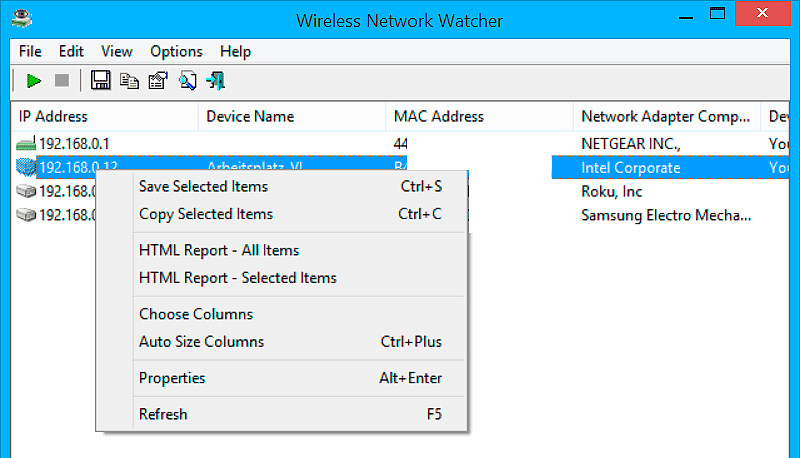 SofPerfect WiFi Guard. 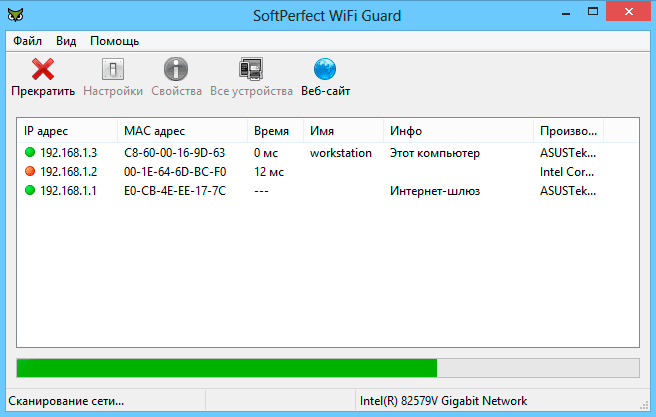 Who’s On My Wifi. 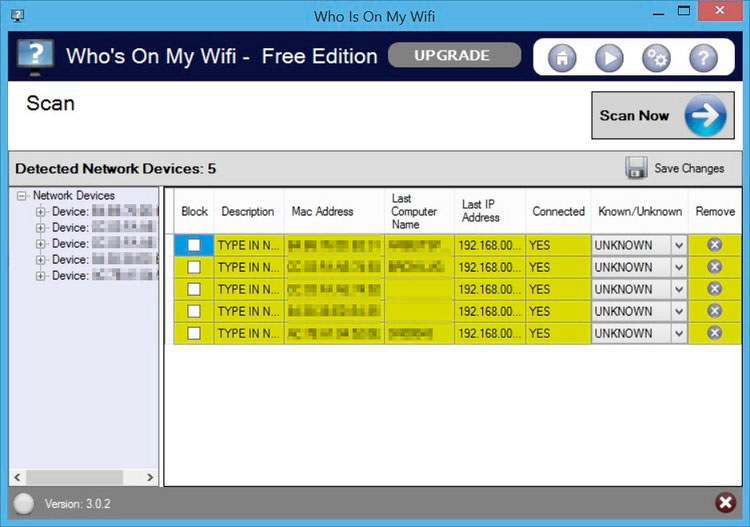 Программы диагностики Wi-Fi сетей. Назначение и особенность работы программ: - WirelessNetView, Это небольшая утилита от веб-ресурса NirSoft, которая работает в фоновом режиме и отслеживает активность беспроводных сетей вокруг вас. Она предлагается бесплатно для личных и коммерческих целей. Это довольно простой WiFi-сканер, доступный как в портативном, так и требующем установки виде. В рамках данной статьи рассмотрена версия 1.75. Графический интерфейс пользователя решения WirelessNetView не очень замысловатый — это просто окно со списком беспроводных сетей. Для каждой обнаруженной сети доступна следующая информация: SSID, качество сигнала в текущий момент времени, среднее качество сигнала за все время наблюдения, счетчик обнаружений, алгоритм аутентификации, алгоритм шифрования информации, MAC-адрес, RSSI, частота канала, номер канала и т. д. - Free Wi-Fi Scanner, Приложение имеет современный графический интерфейс, интуитивно понятный и легкий в использовании. На вкладке «Сканер» представлен список обнаруженных SSID. Помимо стандартной детальной информации здесь вы также найдете значения уровня сигнала как в отрицательных значениях дБм, так и в процентах. Тут даже показано количество клиентов, которые подключены к каждому SSID. Также, наряду со спецификацией стандартов 802.11, решение может определять и сообщать о нескольких каналах, используемых любыми SSID с большей шириной канала. Список видимых SSID вы можете использовать для фильтрации ввода по таким параметрам: уровень сигнала, поддерживаемый стандарт 802.11, типы безопасности и используемые полосы частот. - InSSIDer. Программа поддерживает два диапазона (2,4 и 5 ГГц) и выводит в таблицу весь список обнаруженных Wi-Fi сетей со всеми характеристиками (MAC-адрес, имя сети (SSID), силу сигнала (RSSI) и так далее). Если нужно, то можно подключить GPS-приемник и привязать данные к географическим координатам, чтобы потом все это дело экспортировать в KML-файл. Организация беспроводных сетей, способы их построения и методы их настройки. Для установки беспроводной сети требуется распределить точки доступа таким образом, чтобы зона покрытия на объекте была равномерная и из любой части где требуется беспроводная сеть Вы имели доступ к интернету. Допустим, на объекте (офисе) есть несколько помещений и по три пользовательских компьютера с простыми сетевыми картами. Пусть это будут два нетбука и прилагающиеся к ним коммуникаторы вместе с беспроводными адаптерами, и один стационарный блок, подключенный от телефонной линии через сплиттер по ADSL. По причине подключения к сети и проводных, и беспроводных устройств общей точкой доступа в интернет послужит беспроводной маршрутизатор. Он будет обеспечивать подключение к сети обоих устройств. Таким маршрутизатором может служить и обыкновенный компьютер, оснащенный несколькими сетевыми адаптерами. Но в нашем случае целесообразнее применить специальное устройство (роутер D-Link, Asus, Gigabyte и др.). В маршрутизаторе должны присутствовать порты для подключения проводного интернет сегмента сети (LAN). Одновременно с этим маршрутизатор должен быть оборудован портом WAN, для того, чтобы подключить канал доступа к сети. Беспроводной сегмент маршрутизатора должен обеспечивать протокол связи, обычно это протокол 802.11g. типа. Цена организации беспроводной сети обсуждается с каждым клиентом индивидуально, так как зависит от многих переменных (технического задания, сложности объекта, целей проекта, наличие и состояние СКС и ЛВС)! Назначение программы виртуального моделирования беспроводных сетей. Производители изготавливают специализированные крепления для своих точек доступа. Но зачастую они не очень хорошо подходят для конкретных условий, и крепеж приходится делать самостоятельно. Как было отмечено, места установки точек доступа необходимо выбирать с учетом рельефа местности, чтобы разместить их в соответствии с требованиями проекта. Кто-то располагает точки доступа поверх навесного потолка, кто-то — на стене. Каждый случай следует рассматривать отдельно. При креплении точек доступа и внешних антенн (если предполагается такой вариант использования) крайне желательно не нарушать диаграмму направленности излучающих элементов (схемы распространения сигнала в вертикальной и горизонтальной плоскостях обычно приводятся в сопроводительной документации). При подключении к сетевому оборудованию рекомендуется оставлять запас по витой паре, что позволит переносить точку доступа при возникновении такой необходимости. Наиболее удобный способ обеспечения энергопитания — применение технологии Power over Ethernet (PoE). В большинстве случаев достаточно поддержки стандарта 802.1af (до 15,4 Вт). Для организации питания по сети Ethernet можно использовать коммутаторы с функцией PoE или инжекторы питания. Методы защиты беспроводных сетей. 1 2 |
